Afgeronde hoeken in- of uitschakelen in Microsoft Edge

Deze zelfstudie laat zien hoe u afgeronde hoeken kunt in- of uitschakelen in de Microsoft Edge- browser op een pc met Windows 11/10 . U kunt afgeronde hoeken voor browsertabbladen en browservensters (afgeronde hoeken rond een browservensterframe) in- of uitschakelen voor visuele scheiding met behulp van de native opties van Edge-browser. Als de functie voor afgeronde hoeken standaard is ingeschakeld en u deze niet leuk vindt, kan deze met eenvoudige stappen worden uitgeschakeld en vice versa. De onderstaande afbeelding toont een Microsoft Edge-venster met afgeronde hoeken voor een tabblad en een browservensterframe (dat afgeronde hoeken op een webpagina laat zien).
In de onderstaande afbeelding ziet u een browservenster zonder afgeronde hoeken in de Edge-browser. Het verschil is vrij duidelijk en u kunt elke gewenste instelling hebben volgens uw vereisten.

Afgeronde hoeken in- of uitschakelen in Microsoft Edge
Er zijn twee ingebouwde manieren om afgeronde hoeken in Microsoft Edge in of uit te schakelen. Dit zijn:
- De pagina Instellingen gebruiken
- De Microsoft Edge Flags-pagina gebruiken.
Laten we beide opties eens bekijken.
Schakel Afgeronde hoeken in Microsoft Edge in of uit via de pagina Instellingen
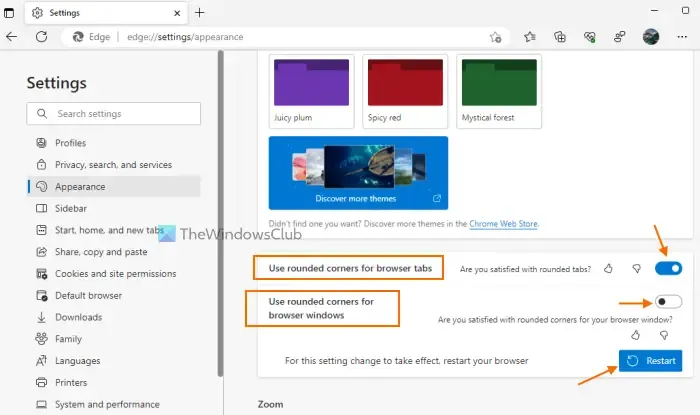
De functie om afgeronde hoeken in Microsoft Edge in of uit te schakelen via de pagina Instellingen is momenteel beschikbaar bij Microsoft Edge Canary, maar wordt binnenkort uitgerold naar de stabiele versie.
Daar heb je twee opties; een voor afgeronde hoeken voor browsertabbladen en een andere voor afgeronde hoeken voor browservensters. De stabiele release van Microsoft Edge bevat dergelijke opties nog niet op de pagina Instellingen. Dit zijn de stappen:
- Open de Microsoft Edge-browser
- Gebruik de sneltoets Alt+F om Instellingen en meer pop-ups te openen
- Selecteer de optie Instellingen in die pop-up
- Selecteer de categorie Uiterlijk in het linkergedeelte van de pagina Instellingen
- Gebruik de schakelaar die beschikbaar is voor de optie Afgeronde hoeken gebruiken voor browsertabbladen en de optie Afgeronde hoeken gebruiken voor browservensters om afgeronde hoeken in de Edge-browser in of uit te schakelen
- Druk op de knop Opnieuw opstarten om de wijzigingen toe te passen.
Schakel afgeronde hoeken in Microsoft Edge in of uit met behulp van de pagina Vlaggen
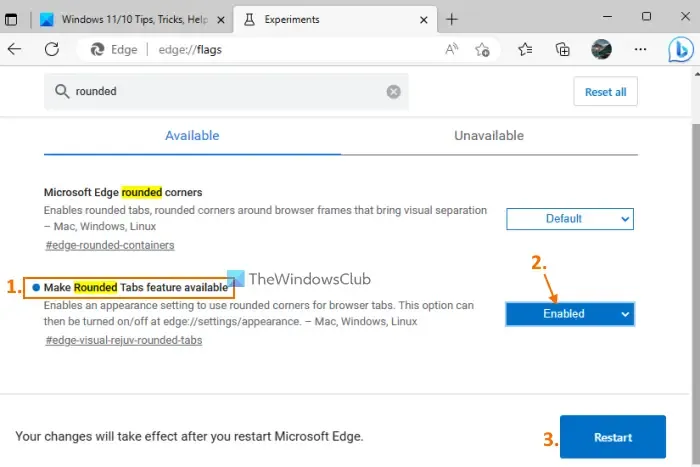
U kunt afgeronde hoeken voor browsertabbladen in de stabiele versie van Microsoft Edge in- of uitschakelen met behulp van de pagina Vlaggen. De stabiele versie ondersteunt echter nog geen afgeronde hoeken voor de optie browservensters. Het kan later komen naarmate de functie vordert. Om deze functie te gebruiken, werkt u uw Edge-browser bij naar de nieuwste versie (als u dat nog niet heeft gedaan) en volgt u deze stappen:
- Open de Microsoft Edge-browser
- Typ
edge://flagspagina in de adresbalk of Omnibox en druk op Enter om de pagina Vlaggen of Experimenten te openen - Gebruik het zoekvak om de optie Afgeronde tabbladen beschikbaar te maken te vinden
- Gebruik voor die optie het vervolgkeuzemenu en selecteer de optie Ingeschakeld
- Druk op de knop Opnieuw opstarten .
Nu ziet u afgeronde hoeken voor elk tabblad dat u in uw Edge-browser opent.
Om deze functie uit te schakelen, kunt u de bovenstaande stappen herhalen en de optie Standaard selecteren in het vervolgkeuzemenu van de optie Afgeronde tabbladen beschikbaar maken. Gebruik de knop Opnieuw opstarten om de wijzigingen toe te passen.
Hoe schakel ik afgeronde hoeken in Windows 11 in?
De functie voor afgeronde hoeken in Windows 11 is al aanwezig voor Verkenner, Kladblok, contextmenu met de rechtermuisknop, menu Start, enz. Als afgeronde hoeken echter om de een of andere reden zijn uitgeschakeld, schakelt u Hardwareversnelling in en kijkt u of het werkt. Zorg er ook voor dat uw beeldschermadapter niet is uitgeschakeld. Zo ja, schakel het dan in via Apparaatbeheer. U kunt ook een tool genaamd Win11DisableRoundedCorners downloaden en het EXE-bestand uitvoeren dat helpt bij het herstellen of uitschakelen van afgeronde hoeken in Windows 11 .
Hoe schakel ik Microsoft Edge WebView2 uit?
Als u de automatische installatie van Microsoft Edge WebView2 Runtime op de apparaten van uw organisatie wilt voorkomen , logt u in op het Microsoft 365 Apps-beheercentrum en navigeert u naar Aanpassing > Apparaatconfiguratie > Moderne apps-instellingen . Schakel hierna de optie Automatische installatie van WebView2 Runtime inschakelen uit die beschikbaar is voor Microsoft Edge WebView2.



Geef een reactie